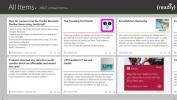So verhindern Sie, dass Apps unter Windows 10 Dateien auf Ihrem Desktop speichern
Eine der schlimmsten Möglichkeiten, wie wir unseren Computern Unordnung hinzufügen, besteht darin, alles auf dem Desktop zu speichern. Es ist ein leicht zugänglicher Speicherort, und Dateien werden immer unter der Annahme gespeichert, dass sie nur vorübergehend sind. Sobald Sie mit der Datei fertig sind, verschieben Sie sie in einen ordnungsgemäß beschrifteten Ordner. Das passiert nie. Dateien überladen den Desktop. Wenn Sie möchten, können Sie sich zwingen, Dateien an einem geeigneten Speicherort zu speichern. Zu diesem Zweck können Sie verhindern, dass Apps Dateien auf dem Desktop speichern. Hier ist wie.
Deaktivieren Sie den Speicherort für den Desktop
Um zu verhindern, dass Apps Dateien auf Ihrem Desktop speichern, können Sie eine Windows 10-Funktion namens Controlled Access verwenden. Diese Funktion wurde im April 2018 in Build 1803 hinzugefügt. Stellen Sie sicher, dass Sie diese Version ausführen, bevor Sie versuchen, sie zu verwenden.
Angenommen, Sie neigen dazu, Dateien auf Ihrem Desktop zu speichern, und Sie verwenden Chrome zum Herunterladen von Dateien, oder Sie möchten alle Ihre Photoshop-Projekte auf Ihrem Desktop speichern. Sie möchten, dass nicht jede einzelne App Dateien dort speichern kann, damit sie nicht so überladen ist.
Öffnen Sie das Windows Defender-Sicherheitscenter, indem Sie auf das entsprechende Symbol in der Taskleiste doppelklicken. Gehen Sie zu Viren- und Bedrohungsschutz>Ransomeware-Schutz. Aktivieren Sie den kontrollierten Ordnerzugriff.
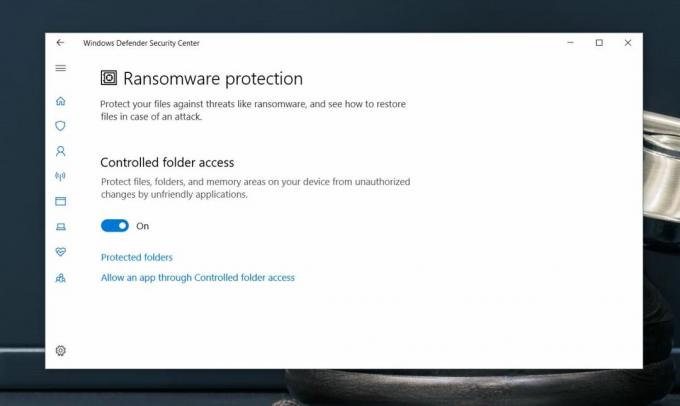
Ihr Desktop wird automatisch in die Liste der Ordner aufgenommen, in denen Apps keine Dateien speichern dürfen.

Dies ist begrenzt. Sie müssen das Dialogfeld "Speichern unter" in einer App durchlaufen, bevor Sie tatsächlich aufgefordert werden, die Datei nicht an dem von Ihnen ausgewählten Speicherort zu speichern. Davor hält Sie nichts mehr auf, sodass Sie einige zusätzliche Schritte ausführen müssen, bevor die Blockade auftritt.

Wenn Sie möchten, können Sie weitere Ordner hinzufügen und verhindern, dass Apps Dateien darin speichern. Sie können auch Ausnahmen hinzufügen, d. H. Einen ausgewählten Apps erlauben, Dateien auf dem Desktop zu speichern (falls dies unbedingt erforderlich ist), und alle anderen daran hindern, dies zu tun.
Es gibt eine Option zum Hinzufügen von App-Ausnahmen auf demselben Bildschirm, auf dem Sie den kontrollierten Ordnerzugriff aktivieren / deaktivieren. Wir sollten erwähnen, dass Sie, wenn Sie diese Funktion aktivieren, sicherstellen sollten, dass Sie nicht vergessen, dass Sie sie aktiviert haben. Die Fehlermeldung, die angezeigt wird, wenn eine Datei nicht gespeichert werden kann, zeigt nicht an, dass der kontrollierte Ordnerzugriff das Speichern von Dateien verhindert. Es sieht einfach so aus, als wäre etwas schief gelaufen. Sie benötigen Administratorrechte, um diese Funktion zu aktivieren / deaktivieren, Ordner hinzuzufügen und App-Ausnahmen hinzuzufügen.
Suche
Kürzliche Posts
Readiy ist ein voll ausgestatteter Feedly-Client für Windows 8 und RT
Für viele RSS-Fans schien es das Ende der Welt zu sein, als Google ...
FireAlpaca: Leistungsstarker Eye-Candy-Bildeditor mit Ebenenunterstützung
Wenn es um die Fotobearbeitung geht, kann Adobe Photoshop Ihnen in ...
Erstellen Sie Gruppen von Apps, Websites und Dateien, um sie gemeinsam zu starten
Sobald ich meinen PC hochfahre, gibt es eine Reihe von Tools und We...